
På det seneste har flere rapporter dukket op, at mange Android-smartphones og tablet-ejere støder på en fejl, der viser "Deaktiveret af administrator, krypteringspolitik eller legitimationsopbevaring", mens de prøver at ændre indstillinger, skifte deres Samsung Galaxy-låseskærm tilbage til en swipe-metode og andet problemer. Nedenfor forklarer vi, hvordan du hurtigt løser dette for de fleste brugere.
Android-smartphones og -tablette har mange forskellige sikkerhedsforanstaltninger på plads, og apps gør det også. Mange brugere ender med at aktivere nogle administratorpolitikker eller kryptering på et tidspunkt og indser senere, at de ikke kan få adgang til eller ændre bestemte indstillinger og indstillinger på deres telefon.
Jeg løb for nylig ind i "deaktiveret af administrator" -fejl på Samsung Galaxy Note 5, mens jeg forsøgte at deaktivere min fingeraftrykslåsskærms sikkerhed, og gå tilbage til en regelmæssig strygning for at låse op eller fastgøre. Nedenfor er en hurtig løsning til at løse dette problem for Samsung Galaxy-brugere eller enhver Android-smartphone eller tablet.

På vej ind i indstillingerne på Samsung Galaxy Note 5 og andre telefoner kan nogle brugere bemærke, at alle låseskærme og sikkerhedsindstillinger er deaktiveret og nedtonet. I stedet for at være i stand til at ændre disse indstillinger, dukker der i stedet op en fejlmeddelelse i gråt, der lyder: "Deaktiveret af administrator, krypteringspolitik eller legitimationsopbevaring".
Når dette sker, er brugerne ikke i stand til at ændre deres låseskærmsikkerhed fra et mønster til en pinkode, bruge et fingeraftryk eller gå fra et fingeraftrykslåsskærms sikkerhedsforanstaltning tilbage til noget andet. Med Jelly Bean-opdateringen tilføjede Google kryptering til Android, og lige siden har dette været et lejlighedsvist problem for Samsung Galaxy-ejere.
De, der bare vil skifte tilbage for at stryge for at låse op på deres telefon, på Samsung-enheder skal du bare vælge "Ingen" under låseskærmsindstillingerne, hvilket som standard er swipe-metoden. Hvis du har det problem, der er nævnt her, kan du læse videre for at få flere detaljer.
Hvis du står over for den frygtede "Deaktiveret af administrator, krypteringspolitik eller legitimationsopbevaring" -fejl på din Samsung Galaxy S6, Note 5 eller andre enheder, her er hvordan du hurtigt løser det og får adgang til alle dine indstillinger og låseskærmindstillinger .
Instruktioner
Dette sker typisk, hvis din smartphone eller tablet er krypteret, hvilket beskytter filer eller visse aspekter af enheden. Dem, der bruger Samsung Pay, Android Pay, Outlook eller andre apps, kan opleve, at denne fejl vises, og de kan ikke ændre bestemte indstillinger. Sådan løser du det.
Brugere skal gå ind i indstillingsmenuen på deres Samsung Galaxy eller anden smartphone og tablet og rydde legitimationsoplysningerne. Når dette er gjort, vil disse muligheder ikke længere være nedtonede. Nedenfor er nogle skærmbilleder for hjælp samt trinvise instruktioner.
- Naviger til "Indstillinger"
- Personlig kolonne, og vælg "Låseskærm og sikkerhed"
- Vælg derefter “Andre sikkerhedsindstillinger” eller “Mere”
- Rul ned til legitimationsopbevaring, og vælg "Ryd legitimationsoplysninger"
- Skift nu låseskærmen og andre indstillinger
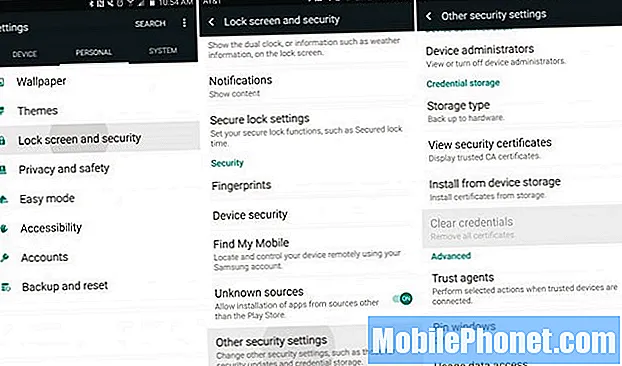
Når dette er valgt, bliver indstillingen "Ryd legitimationsoplysninger" nedtonet, alt ryddes, og brugerne har adgang til alle indstillinger igen. Hvis det allerede er nedtonet, er der et andet problem, og vi vil foreslå at gå til et par fora for at få hjælp.
Af en eller anden grund ændres legitimationsoplysningerne på grund af Samsung Pay, nogle sikre tredjepartsapps eller skift til noget som et fingeraftryk for låseskærmsikkerhed ser ud til at deaktivere, at visse indstillinger eller indstillinger ændres. Alle brugere skal gøre er at følge trinene ovenfor og rydde legitimationsoplysningerne, og det skal rette denne fejlmeddelelse.
Det er værd at bemærke, at dette ikke sletter fingeraftryk, der er gemt på en enhed som Galaxy S6 eller Galaxy Note 5, eller sletter mønstre, stifter eller adgangskoder. Brugere kan derefter vælge den valgte låseskærmmetode og fortsætte med at bruge deres telefon.
Dette er en mærkelig fejl, som vi er blevet bedt om og mere og mere, så prøv ovenstående trin og genvinde kontrol over din Samsung Galaxy-smartphone eller andre Android-enheder.


